Просмотр heic в linux
Обновлено: 07.07.2024
Определенный производитель мобильных телефонов изменил формат съемки по умолчанию на HEIF (.heic, Высокоэффективный формат файла изображения), не спрашивая пользователей (хотя есть возможность использовать jpeg / jpg).
Есть ли приложение / программа в Ubuntu, которая может открывать HEIF-изображения и даже разрешать их редактирование? Существуют варианты для преобразования HEIF в JPEG , но я ищу средство просмотра / редактирования изображений, которое может обрабатывать HEIF-изображения.
Официальные пакеты
В Ubuntu 18.04 есть библиотека libheif1 , которая поддерживает чтение и запись файлов HEIF. Однако никакой другой официальный пакет не зависит от этого. (См. Как лучше всего искать зависимости? ). Таким образом, в настоящее время (июль 2018 г.) нет пакетов в официальных репозиториях для прямого открытия и редактирования файлов HEIF.
Неофициальные пакеты
Если вы готовы установить PPA или Flatpak :
[ 118] Последние версии GIMP (2.10.2+) теперь включают в себя плагин HEIF. Они могут быть установлены через Flatpak или Otto GIMP PPA для Ubuntu 18.04 LTS . (Источник: OMG Ubuntu ).
Те, у кого более старые версии GIMP, могут попробовать установить плагин HEIF GIMP отдельно.
Пакет libheif-tools предоставляет инструменты для преобразования HEIF в и из других форматов: heif-convert и heif-enc .
Struktur AG libheif PPA , который содержит оригинальные пакеты, был обновлен для Bionic. (Спасибо Иоахим Баух )
Те, кто не желает устанавливать PPA, могут загрузить пакеты непосредственно с веб-страниц PPA для установки ( dpkg -i ) или перекомпилировать. Однако установленные таким образом пакеты не будут обновляться вместе с PPA.
Онлайн-инструменты
Google Фото и Dropbox , как сообщается, поддерживают HEIF.
Существуют и другие онлайн-конвертеры, но перед использованием проверьте их политику конфиденциальности .
Разное
Imagemagick, по состоянию на 7.0.7-22, можно скомпилировать с флагом --with-libheif .
@jakar создал ** плагин для изображения Qt , который обертывает libheif. PPA существует для Ubuntu.
tifig описывается как «быстрый конвертер изображений HEIF, нацеленный на миниатюру». Однако в настоящее время он должен быть скомпилирован из исходного кода.
Nokia HEIF Info и Исходный код. Тем не менее, реализация Apple несколько отличается.
Windows 10 Сборка 17623 включает поддержку HEIF в приложении Photos. Однако перед использованием может потребоваться установить следующее:
В Ubuntu 18.04 вы можете sudo snap install gimp получить самую последнюю версию (2.10. 8 от марта 2019 г.), которая может открывать и редактировать файлы HEIC.
В Ubuntu 18.04 есть также инструмент командной строки для конвертации HEIC:
Хорошо, так что теперь изюминка этой шутки. ; -)
Вы можете использовать файловые системы fuseflt или yacufs FUSE для монтирования папки с изображениями с автоматическим временным кэшированным преобразованием ваших файлов HEIC, чтобы все стандартные приложения для настольных систем Linux могли открывать файлы HEIC, даже не зная, что делают это.
Марк Девен ниже говорит, что ему нужно было только установить libheif через aptitude для получения этих команд, хотя он не упомянул, в каком дистрибутиве он работает.


Если у вас есть система Linux и вы хотите просматривать файлы HEIC, прочитайте статью ниже, в которой упоминаются несколько процедур для без проблем открывать файл HEIC на машинах Linux. Помимо этого, вы узнаете о важных аспектах файлов HEIC.
Что такое файл HEIC?
Полная форма HEIF или HEIC является High-Efficiency Image File Container (в HEIF, «F» обозначает формат). Это контейнерный формат для отдельного изображения и определенных последовательностей изображений. HEIF поддерживает кодек с высокоэффективным сжатием видео (HEVC) и также называется h.265.
HEIF и HEVC разработаны MPEG или Moving Picture Experts Group. Согласно статистике хранилища, Apple утверждает, что для HEIF с HEVC требуется половина хранилища с качеством, подобным JPEG. Он также поддерживает анимацию и хорошо работает для хранения большего количества информации по сравнению с любым анимированным GIF или APG.
Как открыть файл HEIC в Linux?
Теперь мы рассмотрим несколько процедур с пошаговыми процедурами, чтобы легко открыть файл HEIC в Linux.
Используйте heif-gdk-pixbuf
После загрузки пакета, если ваше изображение не открывается в программе просмотра изображений, используйте Gpicview. Используйте следующую команду, чтобы загрузить его:
После того, как вы загрузите все необходимые файлы, вы сможете легко открыть и просмотреть файл HEIC в Linux.
Используйте libheif-examples
Системы Linux с файловым менеджером Nautilus не будут поддерживать HEIC, поэтому конвертируйте эти изображения в формат JPEG для их просмотра.
Для начала загрузите пакет libheif-examples, используя следующую команду в терминале:
После выполнения команды введите пароль для установки нового программного обеспечения на машине Linux. Теперь используйте следующую команду для преобразования файла HEIC в JPEG:
Помните, что он легко конвертирует все файлы HEIC в файлы JPEG.
Заключение
Если вы нашли ошибку, пожалуйста, выделите фрагмент текста и нажмите Ctrl+Enter.
Для чего же был введён формат HEIC? Ответ прост, этот формат позволяет уменьшить размер изображений практически вдвое без потери качества. Из-за сложности лицензирования он не получил достойного распространения, а, следовательно, и поддержки приложениями. Например, Windows до сих пор не научился открывать этот формат, впрочем, как и компании Adobe. Особенно остро это может затронуть тех, кто решил отредактировать изображение, но так и не смог, по причине, что нет поддержки этого формата.

Если вас заинтересовало как открыть HEIC формат, то вы, скорее всего, обладатель iPhone 6s или более новые модели, либо же являетесь знакомым такого человека и у вас наверняка возникает вопрос: Чем можно открыть этот формат?
Чем можно открыть формат heic?
В Android открыть изображения вам поможет сервис Google Photos, однако, с Windows, Linux и Mac дела обстоят иначе. Фотографии HEIC необходимо не открывать, а конвертировать в другой формат. Это сразу сделает фотографии не только доступными для просмотра в Windows, но и совместимыми с другими ОС и приложениями, в частности, после конвертации можно фотографии уже редактировать.

Конвертеры HEIC
Как не допустить проблем в будущем?
Если эта проблема вас затрагивает регулярно, и вы не видите преимуществ в этом формате, в настройках камеры можно включить режим «Наиболее совместимые» это позволит совершать фотоснимки в привычном всем JPEG и впредь проблем с совместимостью быть не должно.
Для этого необходимо на вашем устройстве установить нужную функцию: Настройки > Камера > Форматы > Наиболее совместимые.
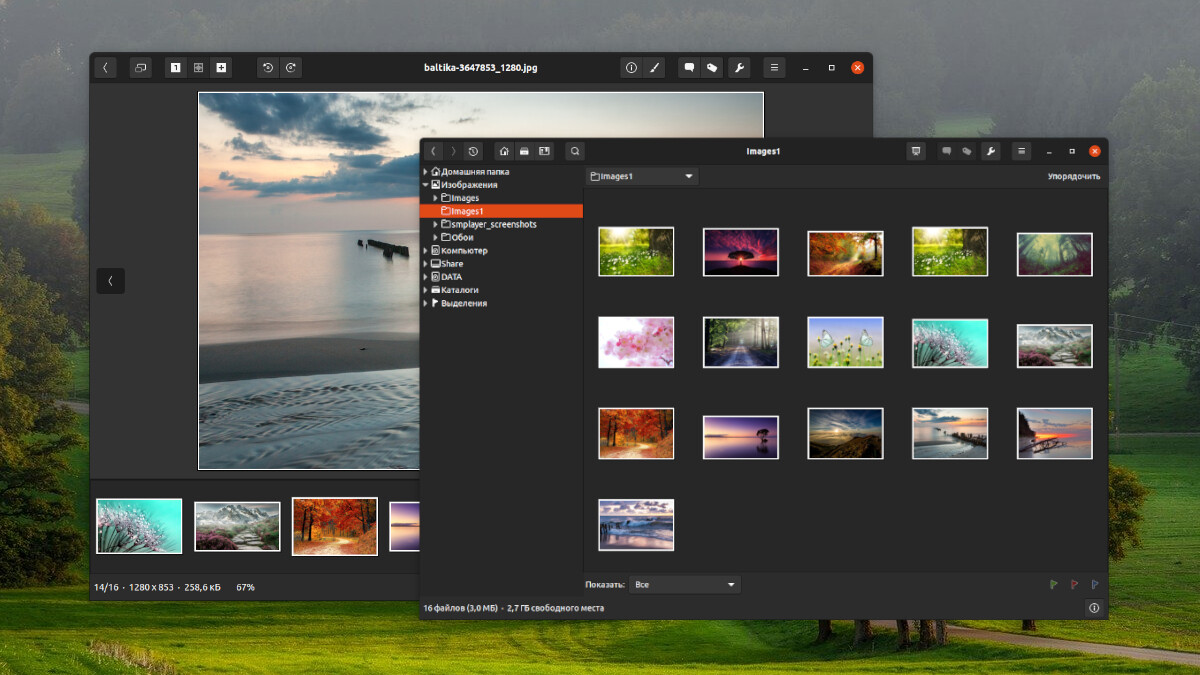
Состоялся релиз просмотрщика изображений gThumb 3.12. Также в августе состоялся релиз 3.11.4, про который мы еще не писали. Отметим некоторые изменения в новых версиях.

Информация о программе
gThumb — программа для просмотра изображений. Поддерживает базовые функции редактирования и каталогизации. Разрабатывается в рамках проекта GNOME.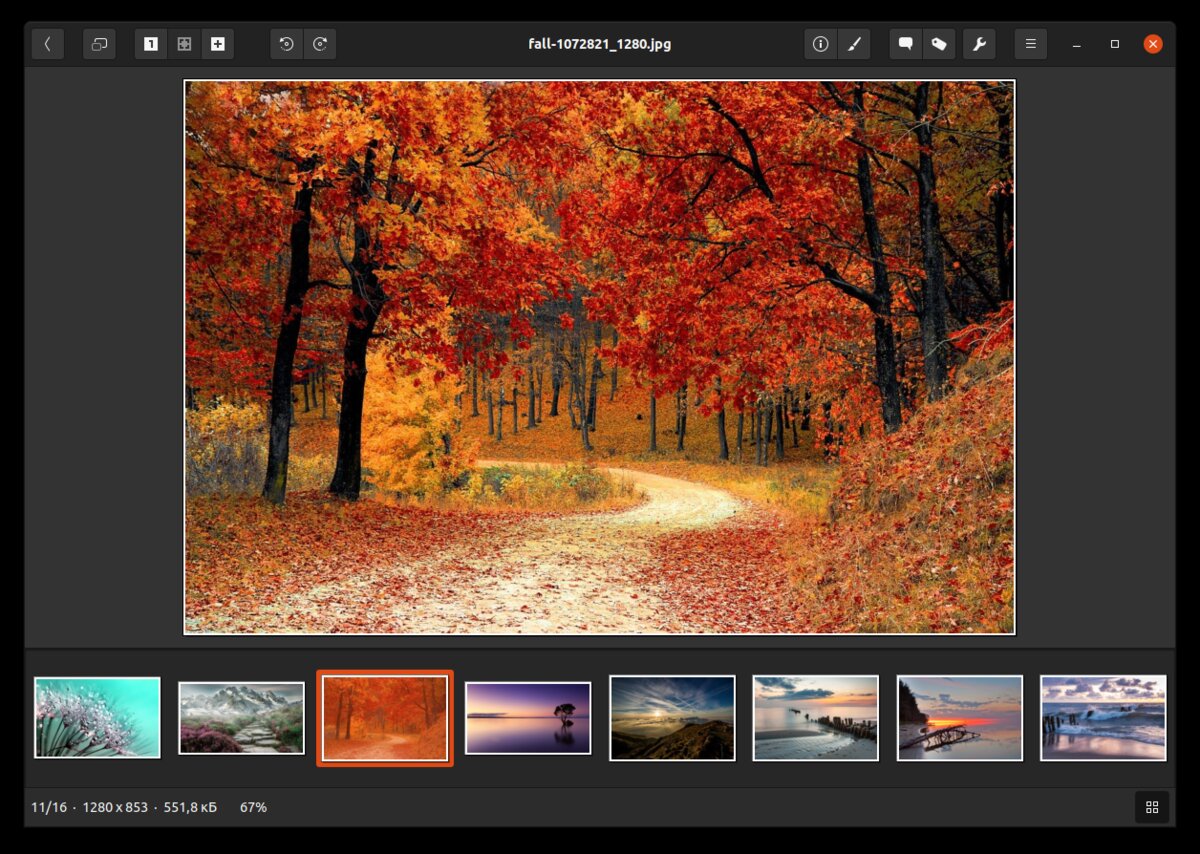
Режим просмотра
Что нового
- Добавлена поддержка просмотра форматов .avif, .heif, .heic, .jxl.
- Устранены утечки памяти при загрузке форматов .webp, .jxl, .avif.
- Возможность установки горячих клавиш для применения и отмены действий фильтров.
- Улучшение производительности. Выполнено распараллеливание некоторых задач.
- Поддержка копирования в буфер обмена цветов в форматах RGB100 и HSL.
- Обновлены переводы программы на другие языки.
- И другие изменения.
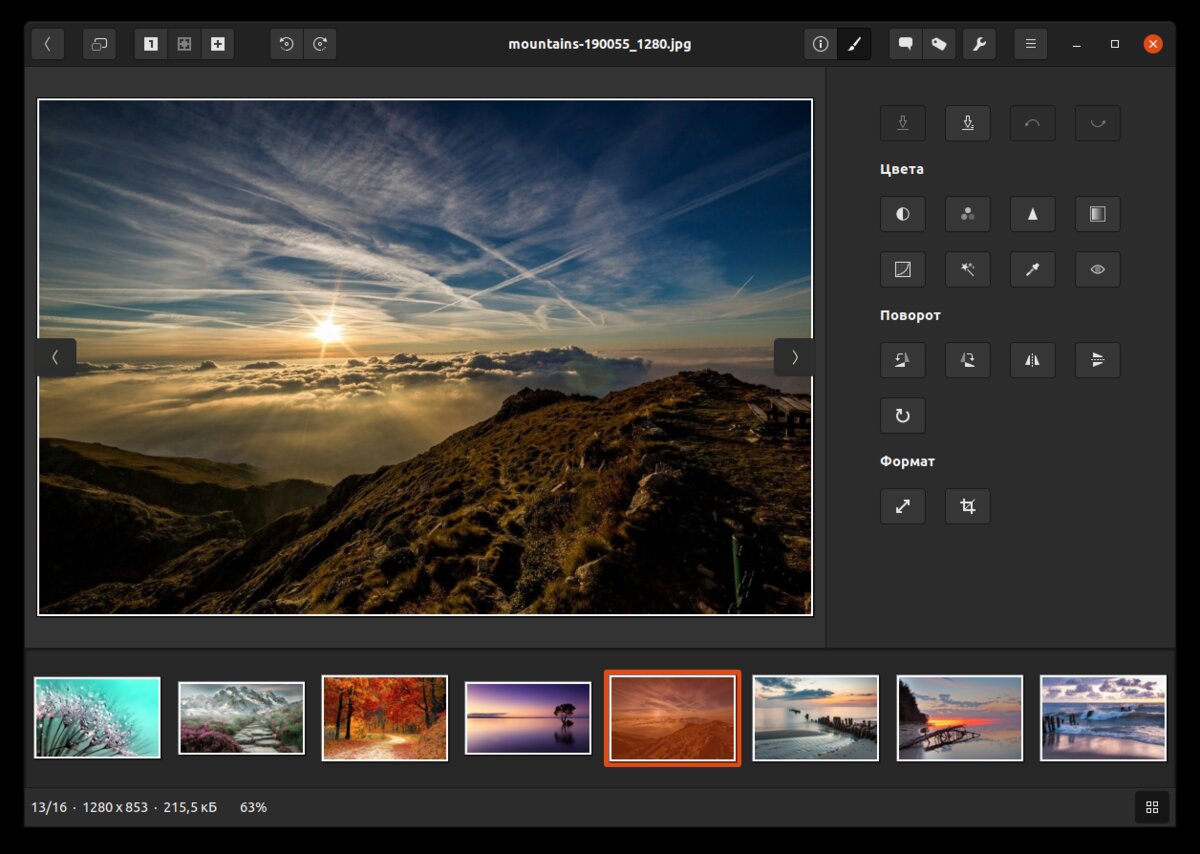
Редактирование изображения

Настройки программы
Установка gThumb 3.12
Для установки gThumb 3.12 можно воспользоваться Flatpak-версией.
Дополнительные способы установки gThumb приведены на странице программы в нашем каталоге.
Читайте также:

